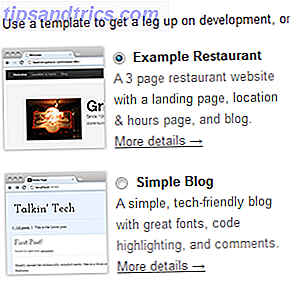L'installation de logiciels est l'un des moyens les plus courants que les logiciels malveillants attaquent votre ordinateur. Qu'il y ait un vilain morceau de ransomware caché dans le fichier d'installation ou que le programme lui-même soit un spyware, garder un œil sur ce que vous installez est le meilleur moyen de garder votre ordinateur en sécurité.
Nous avons montré plusieurs méthodes pour empêcher les autres utilisateurs d'installer des logiciels sur votre ordinateur Comment bloquer les utilisateurs d'installer le logiciel sur votre ordinateur Windows Comment bloquer les utilisateurs d'installer le logiciel sur votre ordinateur Windows "La résistance est futile ...." n'est pas quelque chose vous aurez envie d'entendre d'un PC. Lorsque trop de personnes accèdent à votre ordinateur, il est préférable de restreindre Windows Installer. Nous vous montrons comment. Lire la suite . Bientôt disponible dans Windows 10 Creators Update est une nouvelle option que vous pouvez activer pour limiter le logiciel installé aux applications Windows Store uniquement . Cela empêche les utilisateurs d'installer des logiciels de bureau traditionnels sur Internet.
Vous ne le voudrez probablement pas si vous êtes un utilisateur expérimenté, car le Windows Store regorge d'applications obsolètes. Les applications mortes noyent le Windows Store Les applications mortes noyent le Windows Store Les applications mortes sont partout dans le Windows Store. Pourquoi les applications sont-elles abandonnées, comment cela affecte-t-il les utilisateurs et comment Microsoft peut-il résoudre ce dilemme? Nous analysons l'état triste du Windows Store. Lire la suite et ne contient pas beaucoup des meilleurs logiciels Windows. Cependant, ceux qui ont de jeunes enfants qui utilisent l'ordinateur peuvent activer ce paramètre pour empêcher les enfants d'utiliser les applications (théoriquement) plus sûres sur le Store.
Windows 10 CU «Autoriser les applications de la boutique uniquement» ne concerne pas seulement les tierces parties, mais également les propres installations d'applications autres que celles de Microsoft.
PowerPoint Viewer pic.twitter.com/FzrBN54daQ
- Tero Alhonen (@teroalhonen) 27 février 2017
Pour activer cette option, ouvrez Paramètres> Applications, puis cliquez sur l'onglet Applications et fonctionnalités . Lorsque vous voyez l' option Choisir où les applications peuvent être installées, cliquez sur la zone de liste déroulante. Modifiez ce paramètre pour Autoriser uniquement les applications du magasin . Si vous le souhaitez, vous pouvez à la place sélectionner Préférer les applications dans la boutique, mais autoriser les applications depuis n'importe où . Cela affiche un avertissement lors de l'installation de programmes non-Store, mais ne les bloque pas.
Les Mac contiennent un paramètre similaire qui autorise uniquement les installations de logiciels d'éditeurs vérifiés par défaut. Il n'est donc pas surprenant que Windows fasse de même. Si vous n'avez encore jamais essayé d'applications Store, découvrez comment elles se comparent à leurs homologues de bureau. Bureau ou Windows Store Apps: que devez-vous télécharger? Desktop vs Windows Store Apps: que devez-vous télécharger? Sous Windows 10 et 8.1, vous pouvez télécharger et installer des applications de bureau à partir du Web, ou vous pouvez obtenir une application à partir du Windows Store. Nous explorons les différences entre Desktop et Store ... Lire la suite.
Utilisez-vous régulièrement des applications Store? Ce paramètre vous aiderait-il à protéger les utilisateurs inexpérimentés de votre ordinateur? Dites le nous dans les commentaires!
Crédit d'image: ymgerman via Shutterstock